Minecraftは、サンドボックスゲームの世界で最高の統治を続けており、その無限の旅、ダイナミックな世界生成、堅牢なマルチプレイヤー機能でプレイヤーを魅了しています。このゲームは、無限の創造的な可能性を提供し、あらゆる年齢のゲーマーの間でお気に入りになります。 Minecraftの冒険を始めるために、重要な最初のステップに飛び込みましょう。
目次
- Minecraftアカウントの作成
- あなたの旅を始める方法
- PC(Windows、MacOS、Linux)
- XboxとPlayStation
- モバイルデバイス(iOS、Android)
- Minecraftを出る方法
Minecraftアカウントの作成
Minecraft Journeyに着手するには、ゲームにログインするために使用されるMicrosoftアカウントを作成する必要があります。公式のMinecraft Webサイトにアクセスし、画面の右上隅にある「サインイン」ボタンを見つけます。クリックすると、新しいアカウントを作成するように求められます。
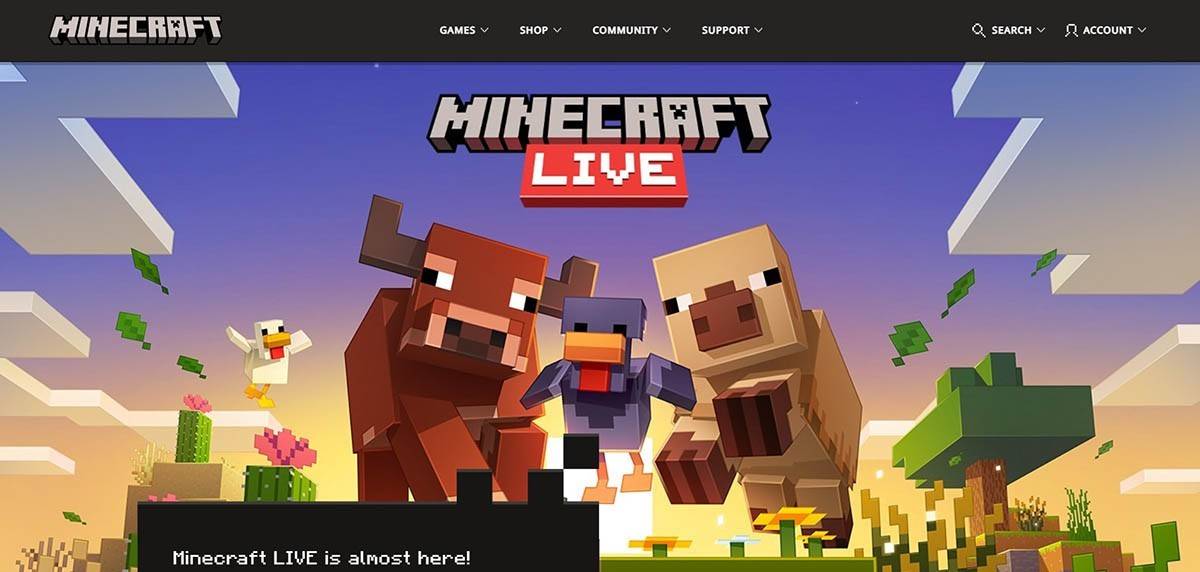 画像:minecraft.net
画像:minecraft.net
メールアドレスを入力して、Minecraftアカウントの強力なパスワードを作成します。一意のユーザー名を選択します。希望する名前が既に撮影されている場合、システムは代替の提案を提供します。
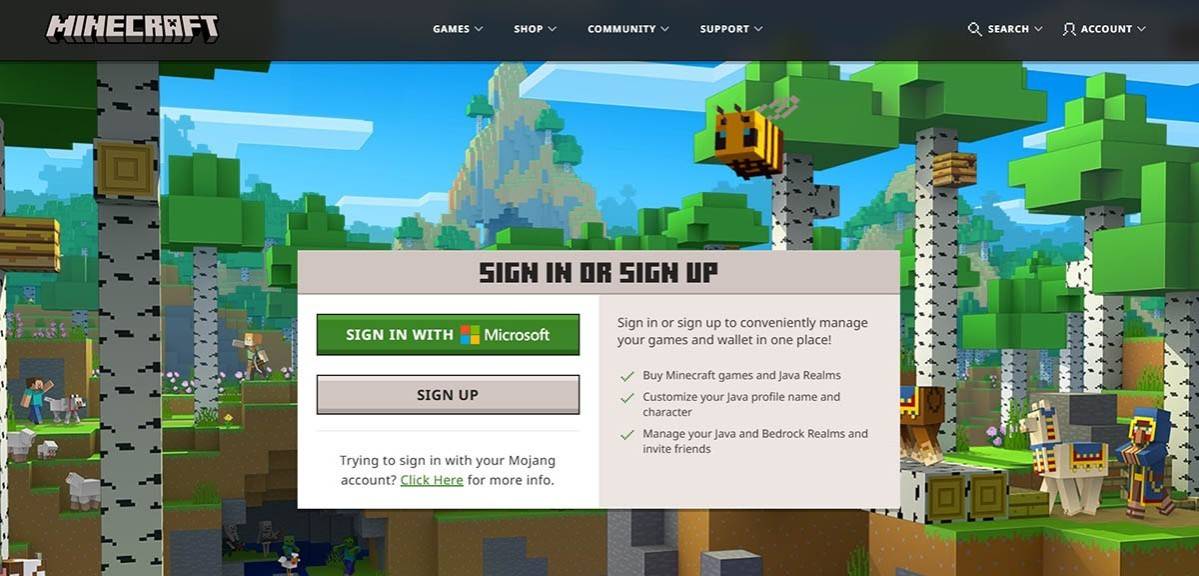 画像:minecraft.net
画像:minecraft.net
アカウントを設定した後、受信トレイに送信されたコードを入力して、メールアドレスを確認してください。メールが迅速に届かない場合は、「スパム」フォルダーを確認してください。検証されると、プロファイルが作成され、Microsoftアカウントにリンクされます。これで、ウェブサイトのストアからゲームを購入し、指示に従ってトランザクションを完了することができます。
あなたの旅を始める方法
PC(Windows、MacOS、Linux)
PCユーザーの場合、Minecraftには2つの主要なバージョンがあります。JavaEditionとBedrock Editionです。 Java Editionは、Windows、MacOS、Linuxと互換性があり、公式Minecraft Webサイトからダウンロードできます。ランチャーをインストールし、MicrosoftまたはMojangアカウントを使用してログインしてゲームバージョンを選択します。
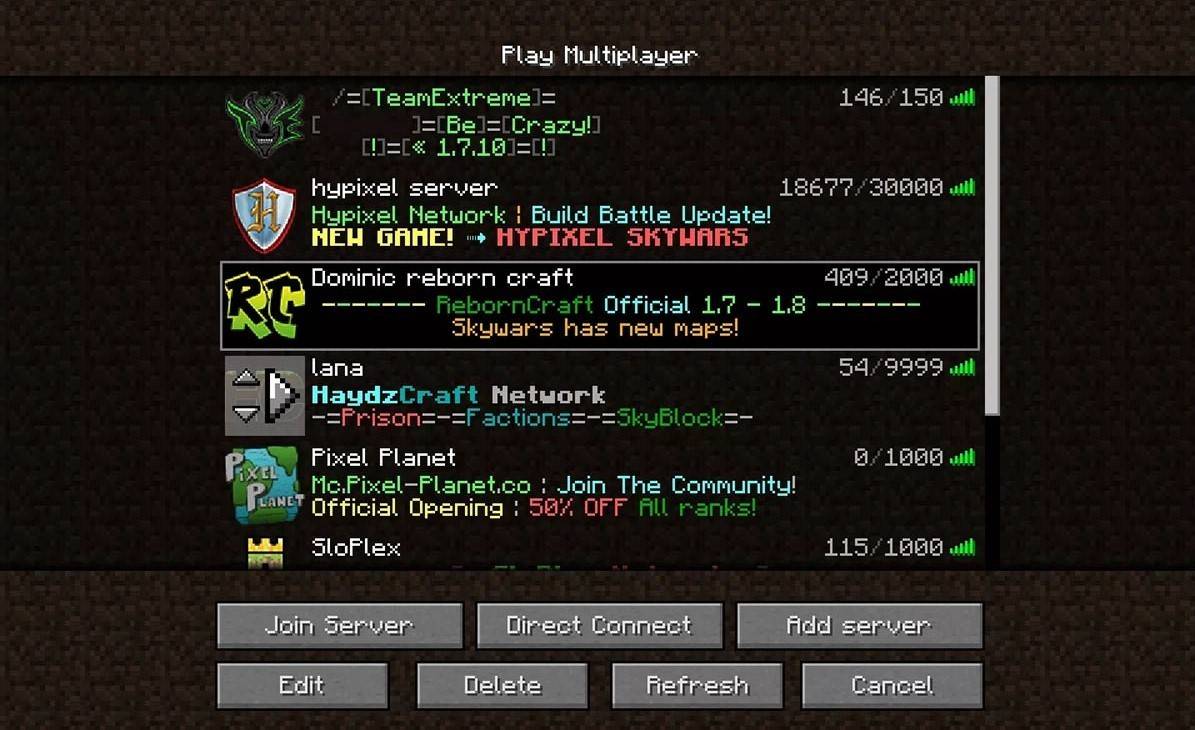 画像:aiophotoz.com
画像:aiophotoz.com
ゲームを初めて起動すると、承認ウィンドウが表示されます。 Microsoftアカウントの資格情報を入力してログインします。ソロプレイについては、[新しい世界を作成]をクリックし、ゲームモードを選択します。クラシックエクスペリエンスの「サバイバル」または無制限のリソースの「クリエイティブ」を選択します。
マルチプレイヤーを楽しむには、メインメニューの「再生」セクションに移動し、[サーバー]タブを選択します。ここでは、パブリックサーバーに参加するか、招待されている場合はプライベートサーバーのIPアドレスを入力できます。同じ世界の友人と遊ぶには、世界を作成またはロードし、設定に移動し、マルチプレイヤーを有効にします。
XboxとPlayStation
 画像:YouTube.com
画像:YouTube.com
Xboxコンソール(Xbox 360、Xbox One、Xbox Series X/Sを含む)で、MicrosoftストアからMinecraftをダウンロードします。インストール後、コンソールのホーム画面からゲームを起動します。 Microsoftアカウントにログインして、成果と購入を同期します。
Minecraftは、PlayStation 3、4、および5でも利用できます。PlayStationStoreから購入してダウンロードしてください。ホーム画面からゲームを起動し、Microsoftアカウントを使用してログインします。これは、これらのバージョンで利用可能なクロスプラットフォームプレイに不可欠です。
モバイルデバイス(iOS、Android)
モバイルゲームの場合は、iOS用のApp StoreまたはAndroid用のGoogle PlayでMinecraftを購入してください。インストール後、Microsoftアカウントを使用してログインします。モバイルバージョンは、他のデバイスでのクロスプラットフォームプレイをサポートしています。
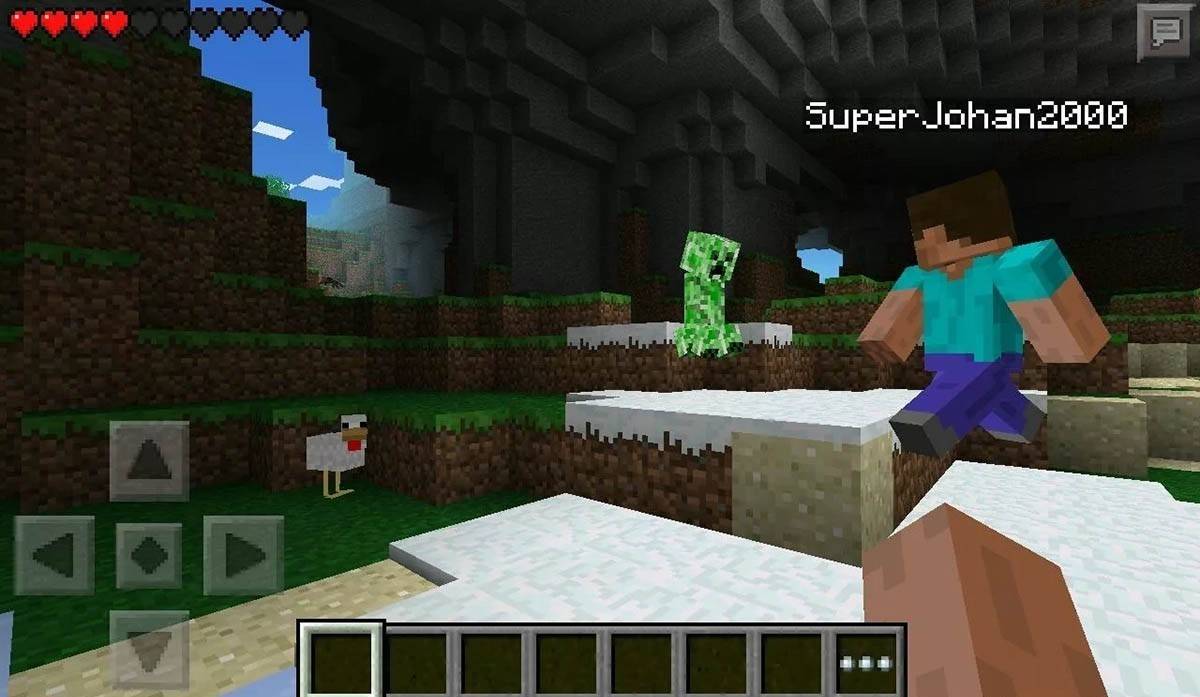 画像:Storage.GoogLeapis.com
画像:Storage.GoogLeapis.com
Bedrock Editionは、言及されたすべてのデバイスでクロスプラットフォームのプレイを容易にし、プラットフォームに関係なくプレイヤーが接続して一緒にプレイできるようにすることは注目に値します。ただし、Java EditionはPCに限定されており、クロスプラットフォームのプレイをサポートしていません。
Minecraftを出る方法
Minecraftを終了するのは簡単です。 PCで、ESCキーを押してゲームメニューにアクセスし、「保存と終了」ボタンが見つかります。クリックしてメインメニューに戻り、プログラムを閉じて完全に終了します。
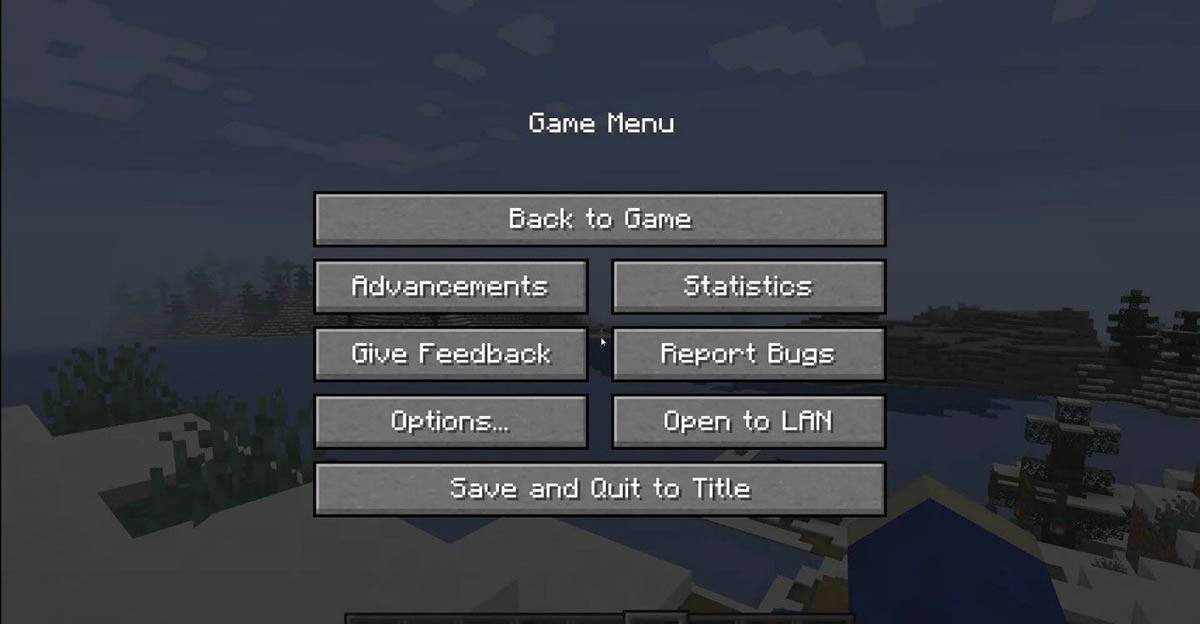 画像:tlauncher.org
画像:tlauncher.org
コンソールで、適切なゲームパッドボタンで一時停止メニューを開き、[保存して終了]を選択してセッションを終了します。ゲームを完全に閉じるには、コンソールのメニューを使用します。「ホーム」ボタンを押し、Minecraftを強調し、Exitオプションを選択します。
モバイルデバイスでは、ゲームメニューで「保存と終了」ボタンにアクセスできます。アプリを完全に閉じるには、デバイスのシステムメニューから終了します。 Androidでは、画面の下部からスワイプし、実行中のアプリのリストからMinecraftを閉じます。 iOSでは、「ホーム」ボタンをダブルプレスするか、スワイプしてから、アプリをスワイプして閉じます。
基本に精通しているので、この象徴的なブロック状の世界のソロモードと協同モードの両方で無限の発見をして、あらゆるデバイスでMinecraftをプレイする楽しい時間をお過ごしください。
 家
家  ナビゲーション
ナビゲーション






 最新記事
最新記事









 最新のゲーム
最新のゲーム












